Ultimativ guide til fejlfinding på PS4
Desværre, hvis du læser denne side, har du sandsynligvis nogle problemer med dit Playstation 4-system. Som med enhver ny hardware er der altid knæk, der skal løses. Heldigvis har PS4 en indbygget mulighed for sikker tilstand, der lader dig prøve at reparere dit system.
Det sjove er, at Sony har sat en sikker tilstand i PS4 , men Microsoft har ikke en sammenlignelig mulighed for Xbox one , selvom alle kender til sikker tilstand fra Windows . Du kan starte Xbox One i en tilstand med lav opløsning, men det er det hele. Der er ingen dedikeret diagnostisk tilstand til at løse problemer.
Opstart af PS4 i fejlsikret tilstand
For at starte din PS4 i sikker tilstand skal du blot følge nedenstående trin:
1. Sluk din PS4 ved at trykke på tænd/sluk-knappen på forsiden. Det kan tage et par sekunder, før den slukker helt.
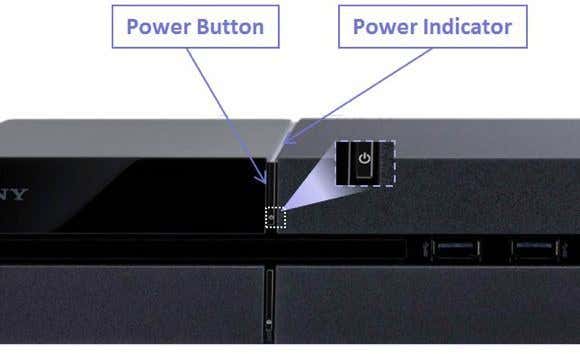
2. Tryk nu på tænd/sluk-knappen igen, men hold den nede denne gang. Du vil høre et bip ved det første tryk, og du vil høre et andet bip omkring syv sekunder senere. Du kan slippe tænd/sluk-knappen, når du hører det andet bip.
3. Når den starter op, skal du tilslutte din DualShock -controller til systemet ved hjælp af det medfølgende USB -kabel og trykke på PS - knappen. Det vil ikke oprette forbindelse trådløst, så du bliver nødt til at finde det kabel, som forhåbentlig stadig sidder i kassen.
Sikkerhedsskærmen skulle dukke op på dette tidspunkt, hvis du gjorde alt korrekt, og du skulle se følgende muligheder:
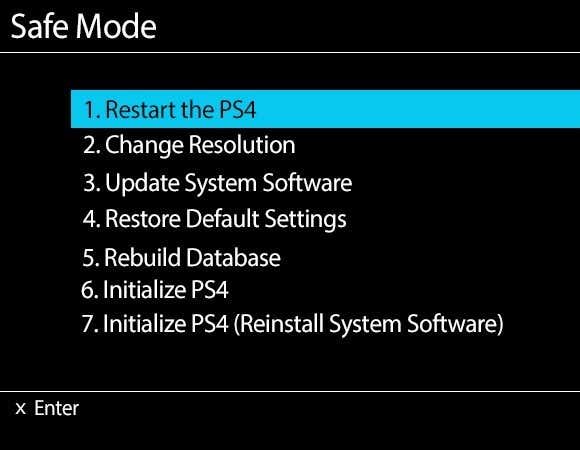
Lad os gennemgå de forskellige muligheder for at se, hvad de gør, og hvilke data på dit system, der bliver påvirket.
1. Genstart PS4(Restart the PS4) - Ligesom at genstarte din computer, vil dette genstarte PS4 i normal tilstand. At slukke din PS4 og tænde den igen er det samme som at genstarte, så hvis det ikke løste dit problem, så lad os gå ned.
2. Skift opløsning(Change Resolution) – Dette er nyttigt, hvis du sluttede din PS4 til en ældre skærm, der ikke understøtter høje opløsninger, og du ender med en tom eller sort skærm. Hvis du vælger denne mulighed, genstartes PS4 i 480p opløsning.
3. Opdater systemsoftware(Update System Software) – Du kan bruge denne mulighed til at opdatere PS4 -softwaren via internettet(Internet) , USB eller disk.
4. Gendan standardindstillinger(Restore Default Settings) – Dette vil nulstille Playstation 4 til fabriksindstillingerne. Ifølge Sony -webstedet ser det ud til, at denne mulighed ikke vil slette dine brugerdata, men blot nulstille indstillingerne til deres standardindstillinger. Dette inkluderer dato og klokkeslæt, netværksindstillinger, video/skærmindstillinger, lydindstillinger, videoafspilningsindstillinger osv. Det vil ikke nedgradere systemets firmware.
5. Genopbyg database(Rebuild Database) – Dette vil slette den aktuelle database, oprette en ny database og scanne alt indholdet på systemet. Hvis databasen er blevet korrupt, burde dette løse problemet
6. Initialiser PS4(Initialize PS4) – Disse to sidste muligheder vil stort set nulstille din PS4 tilbage til en ren tavle. Denne indstilling vil slette alt undtagen systemfirmwaren. Det betyder, at du kan tænde den igen, og den starter helt ny.
7. Initialiser PS4 (Geninstaller systemsoftware)(Initialize PS4 (Reinstall System Software)) – Denne mulighed er den samme som 6, men vil også slette systemsoftwaren. Du starter dybest set med en tom harddisk. Denne mulighed er virkelig brugbar, hvis du vil udskifte PS4-harddisken(replace the PS4 hard drive) med en hurtigere eller større. Som standard er det et 500 GB 7400 RPM -drev. Når du har sat det nye drev i, skal du bruge denne mulighed og downloade systemsoftwaren til en USB - stick fra din computer. Tilslut det, og det geninstallerer systemfirmwaren.
Andre problemer med din PS4 kan indikere problemer med den faktiske hardware. For eksempel problemer med det blinkende blå lys og det blinkende røde lys, der ses af mange PS4 - brugere. Disse to er også de største syndere bag PS4 , der lukker ned eller slukker uventet.
Fejlfinding af PS4 blinkende blåt lys(Troubleshoot PS4 Blinking Blue Light)
Hvis din PS4 ikke tænder korrekt eller slukker tilfældigt og sætter sig fast med et blinkende blåt lys i stedet for at blive hvidt, så kan du have et problem med et stykke hardware. Her er et par ting, du kan prøve:
1. Tjek strømadapteren og strømporten på bagsiden af PS4 . Sørg(Make) for, at intet er synligt beskadiget eller bøjet. Du kan endda bruge en strømledning fra PS3 på PS4 .
2. Det andet problem, der kan forårsage problemet med blåt lys, er, hvis harddiskpladsen ikke er tilsluttet korrekt eller er blevet løs. Du bør slukke for konsollen, afmontere eventuelle kabler og derefter skubbe dækslet til HDD - båsen ud i den retning, pilen peger.

Der er tilsyneladende én skrue, der holder det hele nede, så hvis den er løs, så er harddisken måske ikke tilsluttet ordentligt. Du kan fjerne den skrue og tage harddisken(HDD) ud og sætte den i igen.
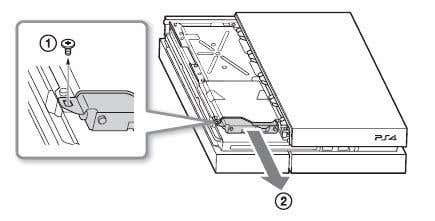
3. Endelig kan det være et problem med HDMI -udgangen eller et tv-kompatibilitetsproblem. Fjern HDMI -kablet, og sørg for, at der ikke er nogen skade på porten på PS4 . Prøv et andet HDMI -kabel, hvis det er muligt. Du bør også prøve at tilslutte systemet til et andet tv for at se, om det løser problemet.
Billedkilde: playstation.com(Image source: playstation.com)
PS4 blinkende rødt lys
Hvis du får et blinkende rødt lys i stedet for det normale hvide lys, indikerer dette, at PS4 er overophedet. Systemet får ikke nok luftstrøm, eller det er simpelthen for varmt på den aktuelle placering. Prøv at flytte systemet til et mere åbent rum, hvis det tilfældigvis er proppet inde i noget.
En anden ting, du kan prøve, er at stå den oprejst i stedet for at lægge den fladt. Det ser ud til, at Xbox One har løst dette berygtede problem, de havde på Xbox 360, men det er ikke udryddet på PS4 endnu.
Problemer med PS4-softwareopdatering
Hvis du prøver at opdatere din PS4 -systemsoftware, og noget går galt, er din eneste mulighed stort set at slette alt og starte fra bunden. Hvis du har installeret en opdatering, men genstarter PS4 og bliver bedt om at geninstallere den samme opdatering, som om den aldrig blev installeret første gang, bliver du nødt til at geninitialisere PS4 .
Du kan gøre det ved at gå i sikker tilstand, vælge mulighed 4 og derefter, når konsollen genstarter, vælge mulighed 6. Du bliver nødt til at sætte den op igen.
PS4 lydproblemer
Et af de mere fremtrædende problemer med PS4 har at gøre med lydoutput. PS4 kan udsende(PS4) lyd i digitalt eller optisk format. Som standard vil den automatisk registrere og optimere lyden baseret på forbindelserne. Hvis du har tilsluttet et HDMI -kabel, sendes lyden over HDMI . Problemer(Problems) begynder at opstå, når du har en kompleks opsætning eller et system, der ikke understøtter en bestemt type lyd.
Det første problem er, at du ikke får nogen lyd, hvis du tilslutter din PS4 til en enhed ved hjælp af HDMI , der ikke understøtter HDCP ( High-bandwidth Digital Content Protection ). Faktisk, hvis den ikke understøtter det, får du ikke lyd eller video, så prøv at oprette forbindelse til en anden enhed eller direkte til dit tv, hvis du går gennem en modtager.
For det andet skal du muligvis ændre lydoutputindstillingerne. Gå til Lyd og skærm(Sound and Screen) og derefter Indstillinger for lydoutput(Audio Output Settings) .

Sørg her for, at Output til hovedtelefoner(Headphones) er nedtonet, og prøv at ændre den primære udgangsport(Primary Output Port) mellem Digital Out ( optisk(Optical) ) og HDMI . Hvis du har en lydsplitter, og din centerkanal ikke udsender nogen lyd, skal du indstille udgangen til Digital Out (Optical) , fjerne markeringen i DDS5.1(DDS5.1) , ACC og DTS5.1 og derefter markere Linear PCM under Audio Format.
Når du nu afspiller en film, der understøtter DTS5.1 eller DDS 5.1 , vil den kun registrere lineær PCM(Linear PCM) -stereooutput. For at løse det problem skal du trykke på Valg(Options) , når disken afspilles, gå til Indstillinger(Settings) og vælge Bitstream (Direkte)(Bitstream (Direct)) under Lydformat( Audio Format) .
PS4-konsol fryser
Hvis din PS4 -konsol fryser meget, er der et par ting, du kan gøre. For det første bør du downloade enhver opdatering til systemsoftwaren så hurtigt som muligt fra Playstation Network .
Hvis du oplever fryser, når du prøver at downloade selve opdateringerne, skal du downloade dem direkte fra Sony - webstedet, kopiere dem til et USB -drev og installere dem direkte ved at tilslutte USB -drevet til din konsol. Det er lidt af en kedelig proces, men forhåbentlig, når du kører den seneste version af systemsoftwaren, behøver du ikke manuelt at gøre det igen.
Hvis du er stødt på flere problemer med din PS4 , så skriv en kommentar her, så skal vi prøve at hjælpe. God fornøjelse!
Related posts
Ultimativ fejlfindingsvejledning til Windows 7/8/10 HomeGroup-forbindelsesproblemer
10 Idéer til fejlfinding, når din Amazon Fire Stick ikke virker
13 tip til fejlfinding, når Dropbox-filer ikke synkroniseres
8 tip til fejlfinding til en langsom Ethernet-forbindelse
En detaljeret vejledning om at løse problemer med sort skærm på Fire TV Stick
Sådan rettes Windows-tastaturtaster, der holder op med at virke
Skal du defragmentere en SSD?
Grafikdriver Viser Microsoft Basic Display Adapter? Sådan rettes det
YouTubes pauseknap forsvinder ikke? 6 måder at rette på
9 rettelser, når Xbox Party Chat ikke fungerer
6 rettelser, når Spotify-appen ikke reagerer eller ikke åbner
Sådan løses problemer med Google Stadia Lag
21 CMD-kommandoer, som alle Windows-brugere bør kende
Hvad skal du gøre, hvis du er låst ude af din Google-konto
FIX: Ikke-systemdisk eller diskfejl i Windows
9 rettelser, når Microsoft Edge bliver ved med at gå ned
Hvad skal du gøre, når din anden skærm ikke registreres
Print Screen-knap virker ikke i Windows 10? Sådan rettes det
Hvad er en 503 Service Unavailable-fejl (og hvordan rettes den)
USB 3.0-porte virker ikke? Sådan løser du dem
